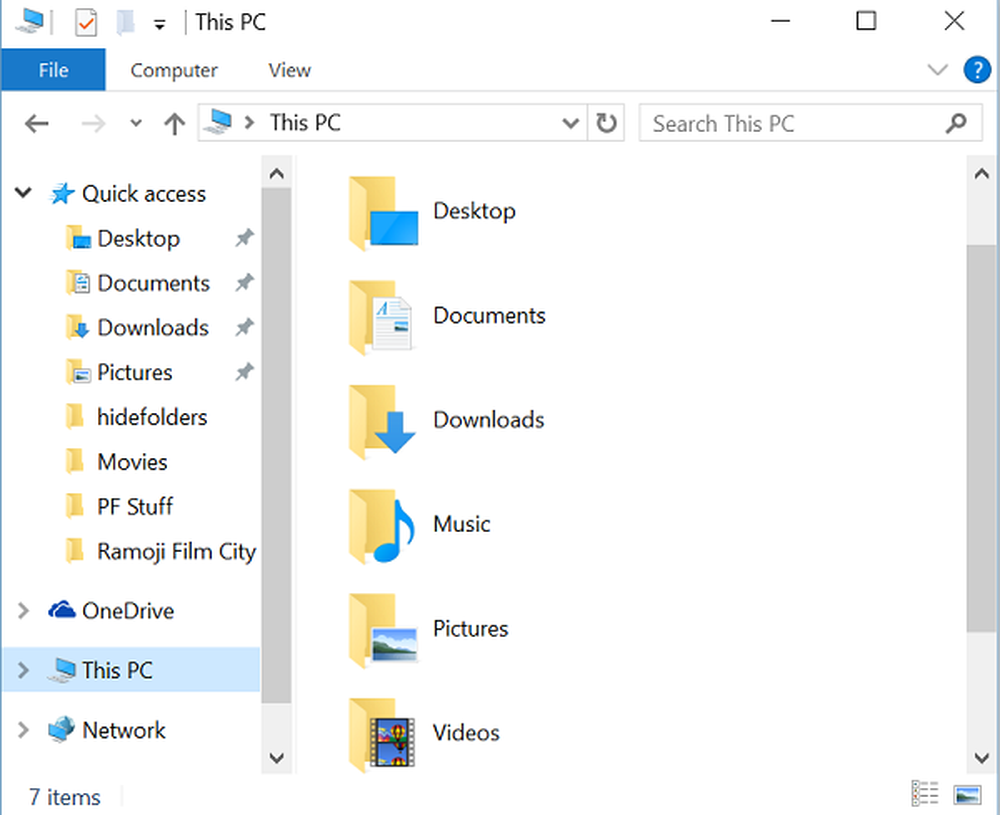So entfernen Sie den Hintergrundverlauf in Windows 10

Wenn Sie zuvor verwendete Desktop-Hintergründe nicht in der Personalisierung anzeigen oder die zuletzt verwendeten Hintergrundbilder löschen möchten, können Sie sie wie folgt entfernen Wallpaper Geschichte in Windows 10.
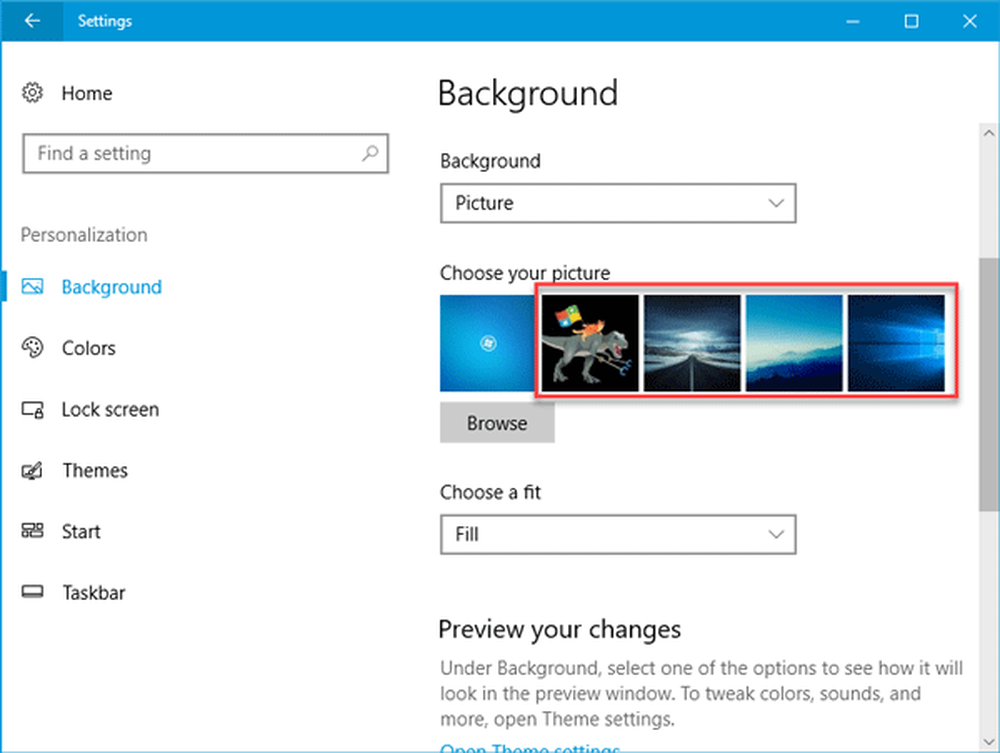
Hintergrundbild in Windows 10 entfernen
Standardmäßig zeigt der Windows-Einstellungsbereich insgesamt fünf Hintergrundbilder, wenn Sie das Fenster Personalisierung> Hintergrund öffnen. Es enthält vier zuvor verwendete und das aktuelle Hintergrundbild. Wenn Sie das Hintergrundbild ändern, wird das letzte von dieser Liste entfernt. Wenn Sie nun alle Standard-Hintergrundbilder an diesem Ort wiederfinden möchten, um den Desktop-Hintergrund schnell zu ändern, haben Sie hier einen einfachen Trick.
Sie müssen den Windows-Registrierungseditor verwenden. Stellen Sie vor der Verwendung sicher, dass Sie eine Registrierungssicherung oder einen Systemwiederherstellungspunkt erstellt haben. Falls etwas schief geht, können Sie immer wiederherstellen.
Öffnen Sie zunächst den Registrierungseditor. Drücken Sie dafür Win + I, Art Regedit und drücken Sie die Enter-Taste. Alternativ können Sie nach regedit im Suchfeld der Taskleiste suchen und auf das Ergebnis klicken.
Navigieren Sie nach dem Öffnen des Registrierungs-Editors zum folgenden Pfad-HKEY_CURRENT_USER \ Software \ Microsoft \ Windows \ CurrentVersion \ Explorer \ Wallpapers
Nach dem Öffnen von Wallpaper finden Sie vier verschiedene Werte BackgroundHistoryPath1, BackgroundHistoryPath2, BackgroundHistoryPath3 und BackgroundHistoryPath4 auf der rechten Seite. Dies sind die vier zuvor verwendeten Hintergrundbilder.

Sie müssen mit der rechten Maustaste darauf klicken und sie nacheinander löschen.
Nehmen wir an, Sie möchten die 1 löschenst und 4th Tapeten. Löschen Sie in diesem Fall BackgroundHistoryPath1 und BackgroundHistoryPath4.
Wenn Sie ein vorhandenes Hintergrundbild löschen, wird es durch das standardmäßige Windows 10-Hintergrundbild ersetzt.
Hoffe, das funktioniert für dich.
Lesen Sie weiter: Wo befinden sich die in Windows 10 gespeicherten Hintergrundbilder und Sperrbildschirme??